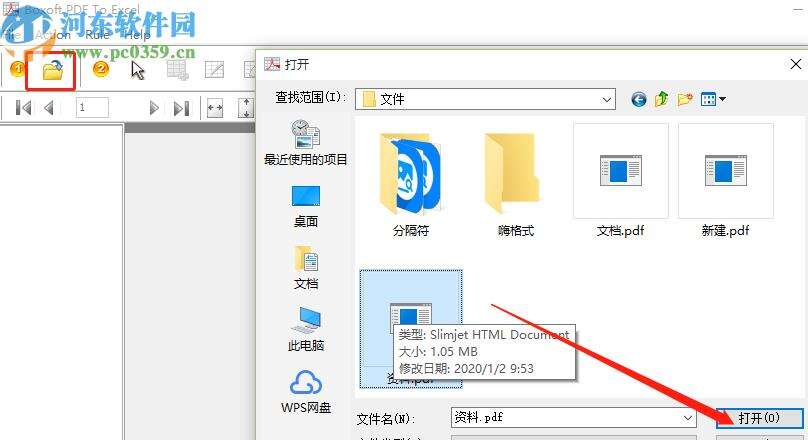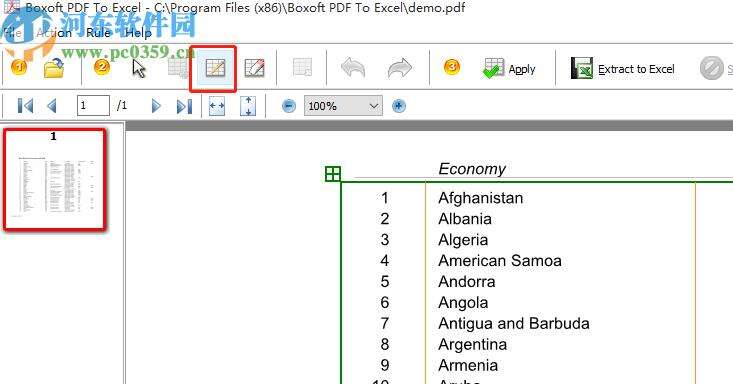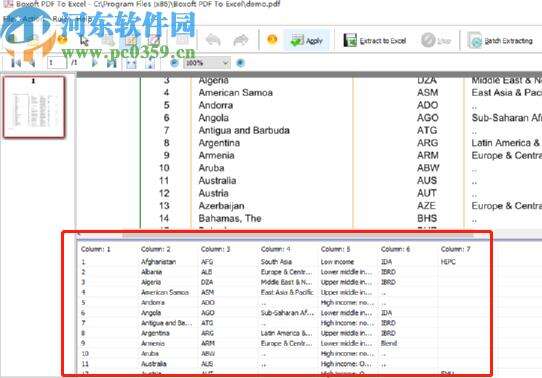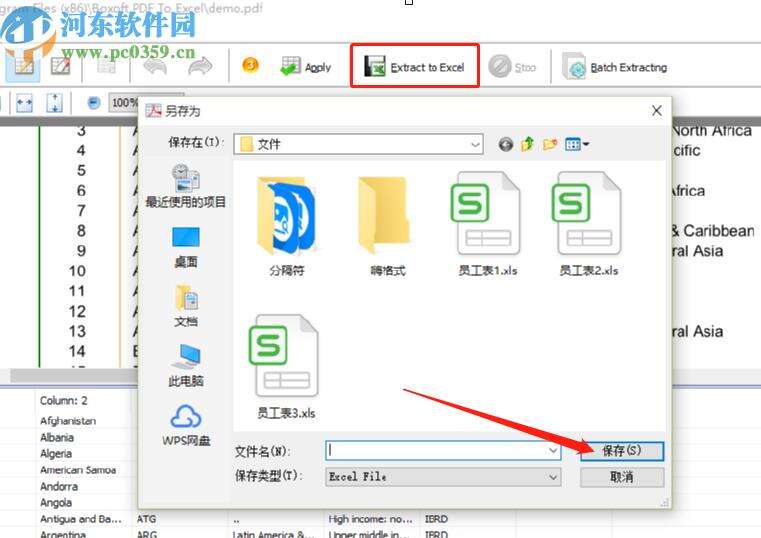Boxoft pdf to Excel将PDF内容转换为表格数据的方法
办公教程导读
收集整理了【Boxoft pdf to Excel将PDF内容转换为表格数据的方法】办公软件教程,小编现在分享给大家,供广大互联网技能从业者学习和参考。文章包含280字,纯文字阅读大概需要1分钟。
办公教程内容图文
2.点击打开按钮之后文件就被成功加载到软件中了,然后我们需要点击界面上栏菜单中框出的这个图标,也就是选取识别表格数据区域的图标,点击之后在界面中的PDF文件上面选择区域即可。
3.要识别转换微表格数据的区域选择完成之后,在界面的下半部分可以看到识别出来的表格预览样式,如下图中所示。
4.最后我们只需要点击界面上方的Extract to Excel这个功能,然后在出现的界面中设置表格文件储存的位置和名称之后,点击保存按钮就可以了。
办公教程总结
以上是为您收集整理的【Boxoft pdf to Excel将PDF内容转换为表格数据的方法】办公软件教程的全部内容,希望文章能够帮你了解办公软件教程Boxoft pdf to Excel将PDF内容转换为表格数据的方法。
如果觉得办公软件教程内容还不错,欢迎将网站推荐给好友。